
Menetapkan Proksi
Proksi (atau pelayan proksi HTTP) merujuk kepada komputer atau perisian yang menjalankan komunikasi HTTP untuk peranti lain, terutamanya apabila berkomunikasi dengan sumber di luar rangkaian, seperti ketika melayari laman Web. Peranti klien bersambung ke rangkaian luar menerusi pelayan proksi dan tidak berkomunikasi secara terus dengan sumber luar. Menetapkan proksi bukan sahaja memudahkan pengurusan trafik rangkaian dalam dan rangkaian luar tetapi juga menyekat capaian tanpa keizinan dan menyatukan pelindungan anti virus untuk meningkatkan keselamatan. Apabila anda menggunakan Google Cloud Print untuk mencetak menerusi Internet, anda boleh meningkatkan keselamatan dengan menetapkan proksi. Apabila menetapkan proksi, pastikan anda mempunyai maklumat proksi yang diperlukan, termasuk alamat IP, nombor port serta nama pengguna dan kata laluan untuk pengesahan.
 |
|
Untuk maklumat lebih lanjut mengenai operasi asas yang akan dilaksanakan apabila menetapkan mesin daripada UI Kawalan Jauh, lihat Menetapkan Pilihan Menu daripada UI Kawalan Jauh.
|
1
Mulakan dengan UI Kawalan Jauh dan log masuk ke Mod Pengurus Sistem. Memulakan UI Kawalan Jauh
2
Klik [Settings/Registration] (Tetapan/Pendaftaran) pada halaman Portal. Tetapan UI Kawalan Jauh
3
Pilih [Network Settings] (Tetapan Rangkaian)  [Proxy Settings] (Tetapan Proksi).
[Proxy Settings] (Tetapan Proksi).
 [Proxy Settings] (Tetapan Proksi).
[Proxy Settings] (Tetapan Proksi).4
Klik [Edit] (Edit).
5
Pilih kotak semak [Use Proxy] (Guna Proksi) dan tentukan tetapan yang diperlukan.
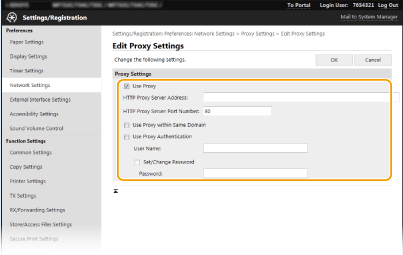
[Use Proxy] (Guna Proksi)
Pilih kotak semak untuk menggunakan pelayan proksi yang ditentukan apabila berkomunikasi dengan pelayan HTTP.
Pilih kotak semak untuk menggunakan pelayan proksi yang ditentukan apabila berkomunikasi dengan pelayan HTTP.
[HTTP Proxy Server Address] (Alamat Pelayan Proksi HTTP)
Masukkan alamat pelayan proksi. Tentukan alamat IP atau nama hos bergantung pada persekitaran.
Masukkan alamat pelayan proksi. Tentukan alamat IP atau nama hos bergantung pada persekitaran.
[HTTP Proxy Server Port Number] (Nombor Port Pelayan Proksi HTTP)
Tukar nombor port jika perlu.
Tukar nombor port jika perlu.
[Use Proxy within Same Domain] (Guna Proksi Dalam Domain yang Sama)
Pilih kotak semak untuk menggunakan pelayan proksi yang ditentukan untuk komunikasi dengan peranti daripada domain yang sama.
Pilih kotak semak untuk menggunakan pelayan proksi yang ditentukan untuk komunikasi dengan peranti daripada domain yang sama.
[Use Proxy Authentication] (Guna Pengesahan Proksi)
Untuk membolehkan pengesahan daripada pelayan proksi, pilih kotak semak dan masukkan aksara huruf dan nombor untuk nama pengguna dalam [User Name] (Nama Pengguna) kotak teks.
Untuk membolehkan pengesahan daripada pelayan proksi, pilih kotak semak dan masukkan aksara huruf dan nombor untuk nama pengguna dalam [User Name] (Nama Pengguna) kotak teks.
[Set/Change Password] (Ttetap/Ubah Kata Laluan)
Untuk menetap atau menukar kata laluan bagi pengesahan proksi, apabila dibolehkan, pilih kotak semak dan masukkan aksara huruf dan nombor untuk kata laluan baru dalam [Password] (Kata laluan) kotak teks.
Untuk menetap atau menukar kata laluan bagi pengesahan proksi, apabila dibolehkan, pilih kotak semak dan masukkan aksara huruf dan nombor untuk kata laluan baru dalam [Password] (Kata laluan) kotak teks.
6
Klik [OK] (OK).